Windows 10 s’impose de plus en plus et est systématiquement préinstallé comme système d’exploitation sur les nouveaux systèmes. Il existe toutefois des utilisateurs qui, par habitude ou en raison de problèmes avec Windows 10, souhaiteraient installer Windows 7 en complément de Windows 10. Le guide suivant aide à résoudre les différents problèmes qui peuvent survenir lors d’une tentative d’installation de Windows 7 en parallèle à Windows 10, mais aussi sans autre système d’exploitation en tant que dual boot.
- Le double démarrage permet d’installer Windows 7 et Windows 10 en parallèle.
- L’installation de Windows 7 sur des systèmes récents pose de nombreux problèmes que nous allons aborder ci-après.
- Dans la mesure où vous avez toujours besoin de Windows 7 en complément, nous vous conseillons d’installer manuellement Windows 7 dans un environnement virtuel via Hyper-V, VMWare ou VirtualBox.
Table des matières
Windows 7 ne fonctionne pas avec l’UEFI et Secure Boot
Windows 7 est arrivé sur le marché en 2009 et a déjà été dépassé à plusieurs reprises par ses successeurs Windows 8.x et Windows 10 dans les domaines de la sécurité et de la technique. Le temps de Windows 7 est compté : en 2020, le support pour les clients finaux sera terminé.
Installer correctement Windows 10
Microsoft continue d’offrir la possibilité de mettre à niveau gratuitement vers Windows 10. Dans la mesure où vous démarrez Windows 10 à partir d’un Windows 7 existant, vous pouvez installer Windows 10 en complément et utiliser sans problème un environnement à double démarrage. Dans notre guide Installation de Windows 10 en tant que mise à niveau ou nouvelle installation, nous avons résumé pour vous dans un mode d’emploi comment installer Windows 10 en plus d’un Windows 7 ou d’un Windows 8 existant en tant que système d’exploitation supplémentaire ou comment installer Windows 10 entièrement nouveau.
Le matériel a lui aussi fondamentalement changé depuis l’introduction de Windows 7. Ainsi, les systèmes les plus récents ne disposent pratiquement plus de lecteurs optiques, les cartes mères modernes utilisent un système UEFI au lieu d’un BIOS classique et les disques durs ont des capacités supérieures à 2 To et sont configurés dans le schéma GPT au lieu du schéma MBR bien connu. À cela s’ajoute le fait que les nouvelles cartes mères ne s’adressent aux contrôleurs USB qu’en mode XHCI et que, par conséquent, ni le clavier ni la souris ne sont reconnus au démarrage de la configuration de Windows 7. En bref : sur les systèmes récents, on ne rencontre que des problèmes en essayant d’utiliser Windows 7, mais il est parfois possible de les résoudre.
Les problèmes liés à l’installation de Windows 7 se situent à bien d’autres endroits.
Windows 7 en tant que système d’exploitation virtuel
Au lieu d’installer Windows 7 en tant que système réel complémentaire, vous devriez envisager d’utiliser Windows 7 en tant que système invité dans un virtualiseur comme VMWare Player, Hyper-V ou VirtualBox. L’avantage réside dans le fait que vous pouvez en règle générale installer comme d’habitude dans l’environnement virtuel sans problèmes majeurs, sans devoir procéder à des modifications du micrologiciel UEFI, de la sécurité de démarrage ou de la taille des partitions. Dans l’article « Utiliser un Windows virtuel prêt à l’emploi de Microsoft pour le tester », nous décrivons comment gérer les trois virtualisations. Le propre virtualisateur Hyper-V, qui fait partie de la livraison depuis Windows 8.x et également dans Windows 10, peut être utilisé pour virtualiser Windows 7, comme l’explique notre guide Virtualisation avec Hyper-V sous Windows.
Le mode UEFI et Secure Boot ne fonctionnent pas avec Windows 7
Les systèmes les plus récents utilisent un environnement UEFI au lieu d’un BIOS et dépendent donc d’un système d’exploitation 64 bits. Avec UEFI, la table de partition GUID (GPT) fait également son entrée. En mode UEFI, Windows ne démarre qu’à partir de partitions GPT.
Une combinaison d’un Windows 7 32 bits et d’un Windows 10 64 bits n’est donc possible que si la carte mère ne fonctionne pas en UEFI, mais en mode BIOS, et si les disques durs ne sont pas formatés selon le schéma GPT, mais selon le schéma MBR.
Vous pouvez voir dans le gestionnaire de périphériques dans quel mode les disques durs sont configurés.
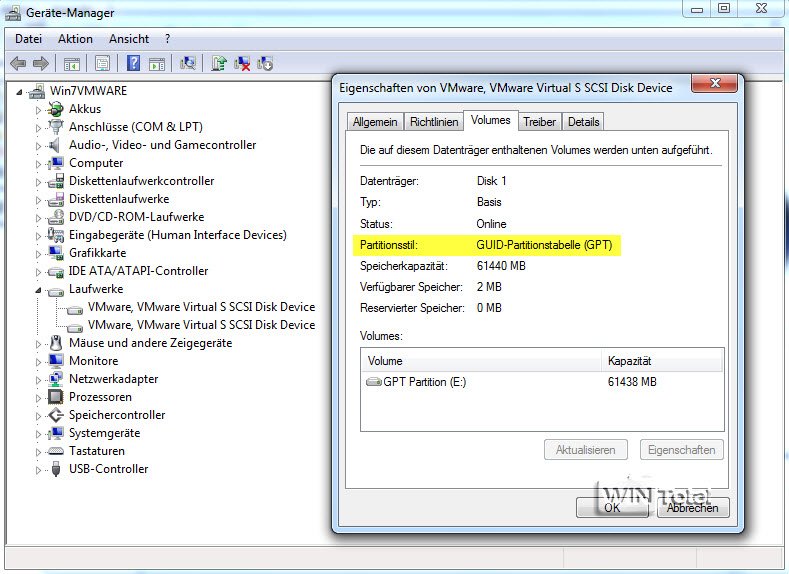
Informations sur l’UEFI, GPT et MBR:
Vous trouverez des informations de fond et des détails sur UEFI, GPT et MBR dans notre guide UEFI – le successeur du BIOS : bases et aide.
Windows 7 ne démarre pas avec Secure Boot
Un autre obstacle est le Secure Boot, qui est généralement activé par défaut sur les systèmes UEFI et qui doit empêcher le lancement de code non signé et donc éventuellement dangereux. Malheureusement, Windows 7 fait également partie du code non sécurisé. Si vous souhaitez donc installer et utiliser un Windows 7, vous devez désactiver l’option Secure Boot dans l’UEFI de la carte mère. Les méthodes pour ce faire varient d’un fabricant à l’autre. L’entrée est indiquée soit comme « Secure Boot », « OS Select » ou « Other ». Veuillez consulter le manuel de la carte mère ou le site du fabricant pour savoir comment désactiver le Secure Boot.
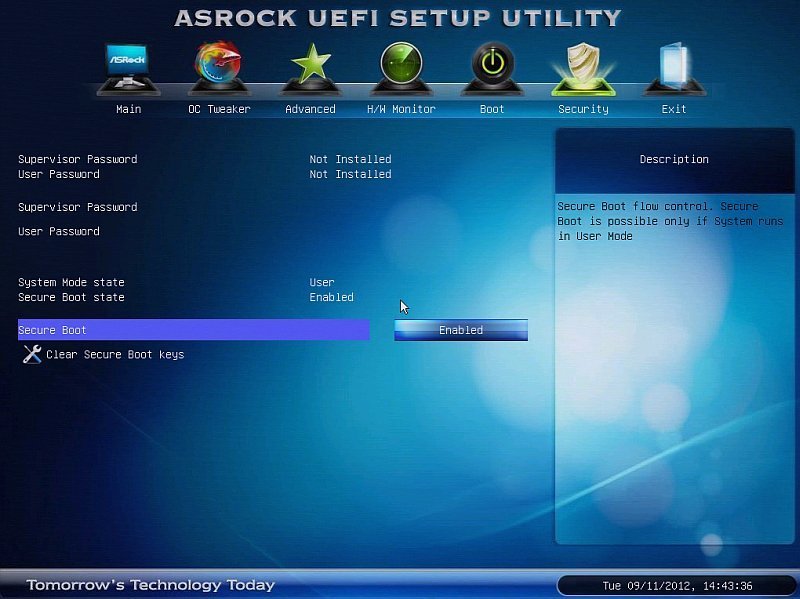
Pas d’espace libre pour l’installation complémentaire de Windows 7
Pour l’installation de Windows 7, vous devez prévoir au moins 20 Go d’espace disque sur une nouvelle partition. Avec le Gestionnaire de disques, vous pouvez réduire les partitions existantes et créer ainsi un nouvel espace pour une partition supplémentaire derrière la partition réduite.
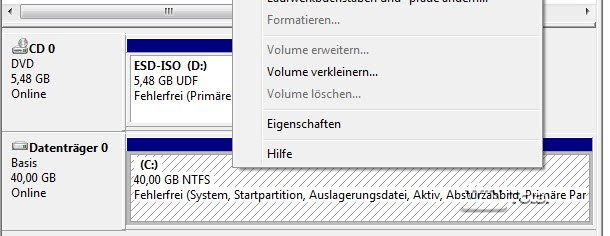
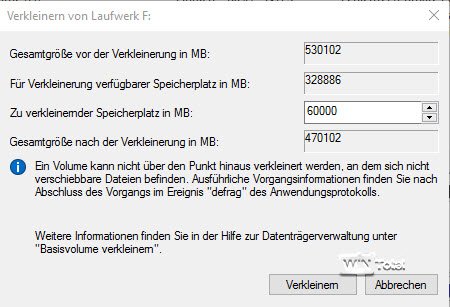
Nous conseillons toutefois d’utiliser des partitionneurs comme AOMEI Partition Assistant, EaseUS Partition Master ou MiniTool Partition Wizard, qui sont beaucoup plus faciles à utiliser que le Gestionnaire de disques et qui effectuent le redimensionnement dans une interface accessible.
Sur le nouvel espace libéré, vous créez ensuite un nouveau volume pour Windows 7 via le Gestionnaire de disques ou le programme de partitionnement.
La clé USB d’installation de Windows 7 ne fonctionne pas avec l’UEFI sans autre intervention
Si l’obstacle du démarrage sécurisé est surmonté, que vous avez créé une partition libre et que vous disposez d’un Windows 7 64 bits, l’installation pourrait commencer. Cependant, de nombreux ordinateurs modernes n’ont plus de lecteur optique. Si vous essayez maintenant de créer une clé USB amorçable avec des outils, celle-ci ne pourra pas démarrer sur un système UEFI. La raison en est l’ absence de fichiers de démarrage pour un démarrage UEFI via USB. Dans notre article « Créer une clé USB amorçable comme support d’installation pour Windows », vous trouverez dans la section « Amorçage UEFI pour Windows 7 » des instructions sur la manière de résoudre facilement ce problème vous-même.
Windows 7 ne reconnaît pas le clavier et la souris
Si vous essayez d’installer Windows 7 sur un système plus récent avec un processeur Skylake ou plus récent, il se peut que le clavier et la souris ne soient plus reconnus. La cause en est les chipsets pour les processeurs Skylake d’Intel, qui ne maîtrisent plus que le mode xHCI, que Windows 7 ne connaît pas non plus. La seule solution (à l’exception d’éventuels ports PS/2 sur la carte mère) consiste à inoculer au préalable le support d’installation de Windows 7 avec les pilotes nécessaires. Asrock propose un outil pratique, l’Asrock Win7 USB Patcher, qui permet de « vacciner » le support d’installation en conséquence et d’intégrer les pilotes appropriés dans le support d’installation. D’autres fabricants comme GIGABYTE (Windows USB Installation Tool) proposent également des outils similaires. Vous pouvez en principe utiliser n’importe lequel de ces outils, car ils utilisent tous les pilotes génériques d’Intel.
Windows 7 et le matériel moderne: Outre le problème de la souris et du clavier, d’autres problèmes peuvent survenir lorsque l’on essaie d’installer Windows 7. Il n’existe plus de pilotes Windows 7 adaptés aux nouvelles cartes graphiques et aux nouveaux noyaux graphiques d’Intel, de sorte que Windows ne peut être utilisé qu’en basse résolution avec un pilote générique. Si l’ordinateur portable ou le PC est équipé d’un SSD qui n’est pas connecté via l’interface SATA, mais via PCIe, il arrive que Windows 7 ne reconnaisse aucun support de données pour l’installation. D’une manière générale, les chances que Windows 7 fonctionne sans erreur ou fonctionne tout court sont plutôt faibles pour les PC entièrement neufs.
Windows 7 s’inscrit dans le menu de démarrage de Windows 10
Si vous avez suivi les étapes et les ajustements précédents, sélectionnez la clé USB de Windows 7 (ou le lecteur optique) dans le menu UEFI pour installer Windows 7 dans la nouvelle partition créée.
Auparavant, il était courant d’ installer l’ancien système en premier afin de ne pas écraser le chargeur de démarrage du nouveau Windows. Pour un combo Windows 7 vers Windows 10, cela n’a plus d’importance, car Windows 7 s’inscrit et se complète dans le chargeur de démarrage existant de Windows 10.
Après l’installation de Windows 7 , la représentation du chargeur de démarrage change à nouveau et devient du texte pur au lieu de la représentation connue de Windows 10. Vous pouvez utiliser l’outil msconfig (Démarrer-> Exécuter : msconfig) aussi bien sous Windows 7 que sous Windows 10 pour déterminer quel Windows est démarré par défaut et combien de temps le chargeur de démarrage attend une entrée.

Si vous souhaitez vous débarrasser de Windows 7, vous pouvez également supprimer ici l’entrée du menu de démarrage de Windows 7.
Si, après avoir supprimé Windows 7, vous souhaitez retrouver la nouvelle présentation du menu de démarrage de Windows 10, vous devez , en tant qu’administrateur, lancer à l’invite de commande la commande
bcdedit /set {default} bootmenupolicy standard
.
Conclusion
Windows 7 ne peut être installé sans problème sur les systèmes modernes qu’avec beaucoup d’efforts et de connaissances. Et même dans ce cas, il n’est pas garanti que le système se comporte comme d’habitude ou sans erreur. Si vous avez absolument besoin de Windows 7, nous vous conseillons donc de l’installer dans une machine virtuelle avec Hyper-V, VMWare ou VirtualBox. Cela vous évitera de nombreux problèmes et vous pourrez utiliser Windows 7 comme d’habitude.

